Wie füge ich ein YouTube-Video in ein Excel-Arbeitsblatt ein oder binde es ein?
In Excel können Sie ein YouTube-Video in ein Arbeitsblatt einbetten. Mit dieser Funktion können Sie das Video ansehen, während Sie die Daten in Ihrem Arbeitsblatt bearbeiten. Dieses Tutorial hilft Ihnen, ein YouTube-Video Schritt für Schritt in ein Arbeitsblatt einzufügen.
Einfügen oder Einbetten eines YouTube-Videos in ein Arbeitsblatt
 Einfügen oder Einbetten eines YouTube-Videos in ein Arbeitsblatt
Einfügen oder Einbetten eines YouTube-Videos in ein Arbeitsblatt
Führen Sie die folgenden Schritte aus, um ein bestimmtes YouTube-Video in ein Arbeitsblatt einzufügen:
1. Kopieren Sie die YouTube-Video-URL, fügen Sie sie in ein Text- oder Word-Dokument ein und ändern Sie die ursprüngliche URL in die neue URL, wie im folgenden Screenshot gezeigt:

2. Dann sollten Sie eine einfügen Shockwave Flash Object Steuerung durch Klicken Entwickler:in / Unternehmen > Insert > Mehr Kontrollen, siehe Screenshot:
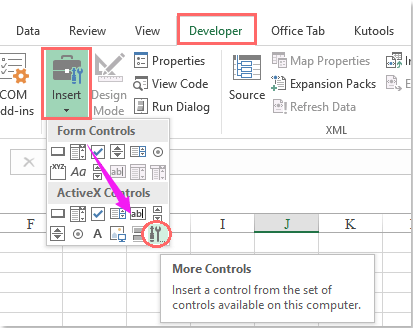
3. Im Mehr Kontrolle Dialogfeld, scrollen und wählen Shockwave Flash Object Option, und klicken Sie dann auf OK Um den Dialog zu schließen, ziehen Sie ein Objekt und zeichnen Sie es wie folgt:

4. Klicken Sie dann mit der rechten Maustaste auf das Objekt und wählen Sie Ferienhäuser aus dem Kontextmenü in der herausgesprungenen Ferienhäuser Im Dialogfeld kopiere bitte die neue geänderte YouTube-URL und füge sie in das Textfeld neben dem ein Film für Alphabetisch Registerkarte, siehe Screenshot:
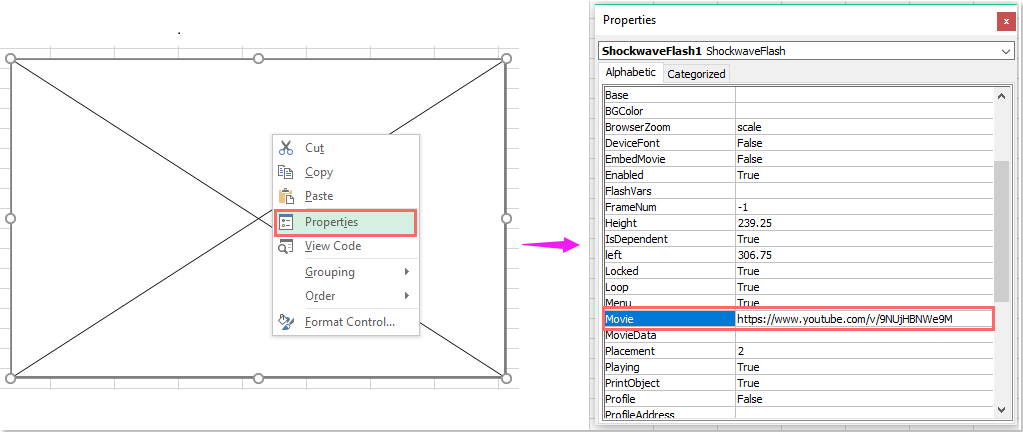
5. Und dann schließen Sie die Ferienhäuser Dialog, und beenden Sie die EntwurfsmodusJetzt können Sie das Youtube-Video nach Bedarf ansehen. Siehe Screenshot:
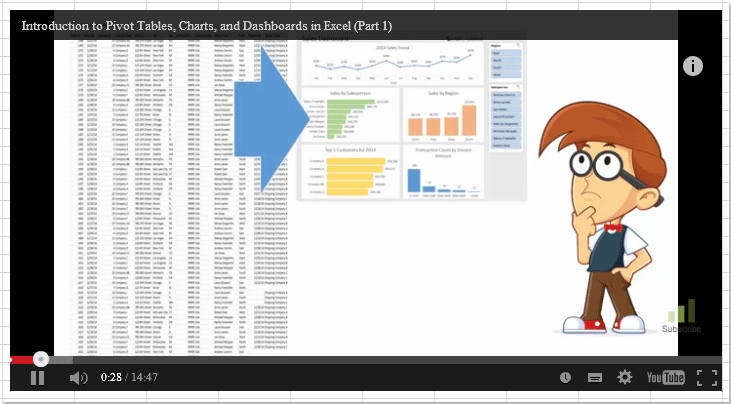
In Verbindung stehender Artikel:
Wie spiele ich eine Videodatei aus einem Excel-Arbeitsblatt ab?
Beste Office-Produktivitätstools
Verbessern Sie Ihre Excel-Kenntnisse mit Kutools für Excel und erleben Sie Effizienz wie nie zuvor. Kutools für Excel bietet über 300 erweiterte Funktionen, um die Produktivität zu steigern und Zeit zu sparen. Klicken Sie hier, um die Funktion zu erhalten, die Sie am meisten benötigen ...

Office Tab Bringt die Oberfläche mit Registerkarten in Office und erleichtert Ihnen die Arbeit erheblich
- Aktivieren Sie das Bearbeiten und Lesen von Registerkarten in Word, Excel und PowerPoint, Publisher, Access, Visio und Project.
- Öffnen und erstellen Sie mehrere Dokumente in neuen Registerkarten desselben Fensters und nicht in neuen Fenstern.
- Steigert Ihre Produktivität um 50 % und reduziert jeden Tag Hunderte von Mausklicks für Sie!

